Windows10では、写真や動画をDVD・CDに簡単に書き込む(コピー)ことができます。
こんな人に向けての記事です。
- 写真・動画を人に渡したい
- DVD・CDやブルーレイディスクに焼いて人に渡したい
- DVD・CDに書き込む(コピー)方法がわからない
写真・動画を人に渡したりするときに、DVD・CDやブルーレイディスクに焼いて渡すと相手も簡単にパソコンで見ることができるため、とても便利です。
今回は、Windows10で写真をDVD・CDに簡単に書き込む(コピー)方法を紹介します!
写真をDVD・CDに簡単に書き込む(コピー)方法
それではさっそく、Windows10で写真をDVDにコピーしていきましょう!
まずは書込みができるDVD・CDメディアをパソコンのドライブに入れてください。写真・動画の容量が大きい場合はCDには入らないめ、DVDにしてください。
エクスプローラー
エクスプローラーを開きます。
エクスプローラーを起動するには、画面下にあるタスクバーのこのアイコンをクリックしてください。
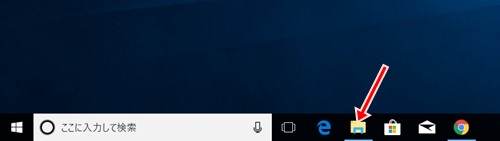
エクスプローラーは、「Windowsキー」と「e」を同時におしても起動できます。こちらの方が簡単かもしれません。
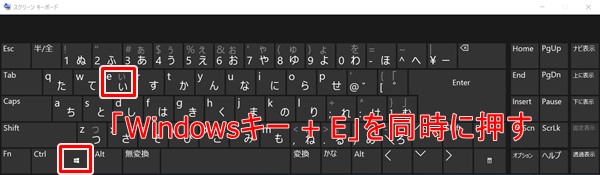
エクスプローラーが起動しました。
光学式ドライブ(DVDドライブ・ブルーレイドライブ)をクリックします。
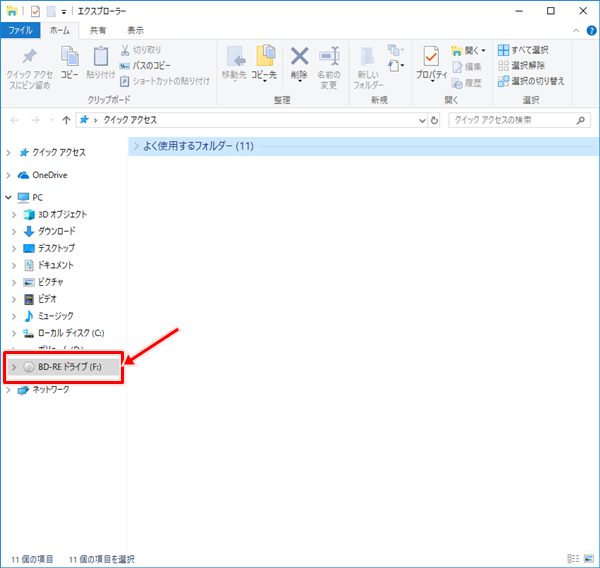
上の方法で光学式ドライブ(DVDドライブ・ブルーレイドライブ)が表示されない場合は、「PC」をクリックすると表示されます。
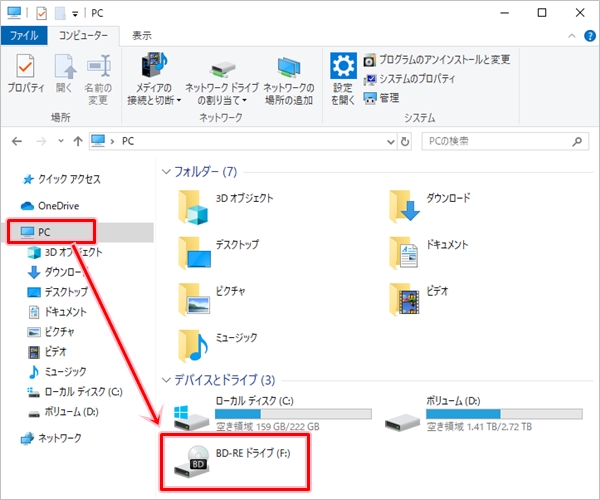
「ディスクの書き込み」が開きます。今回は写真を書き込んだDVDを作成するため、「CD/DVDプレーヤーで使用する」にチェックを入れ、「次へ」をクリックします。
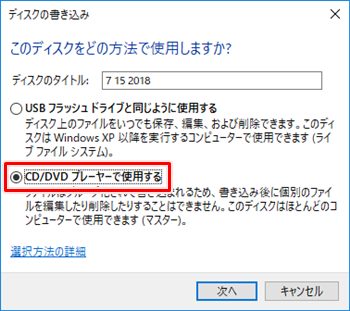
ディスクへ書き込む準備
エクスプローラーが「ディスクに書き込む準備ができたファイル」という表示になりました。ここに写真・動画をドラッグしていきます。
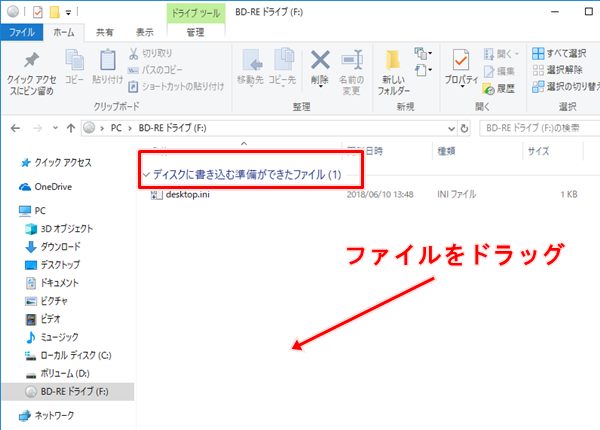
もう1つエクスプローラーを開いて、写真が保存されているフォルダを開きます。そこからDVD・CDに焼きたい写真を選択し、先ほどのドライブへドラッグ&ドロップします。

「ディスクに書き込む準備ができたファイル」に写真のファイルが表示されました。まだ書き込まれていないため、アイコンは薄い色になっています。
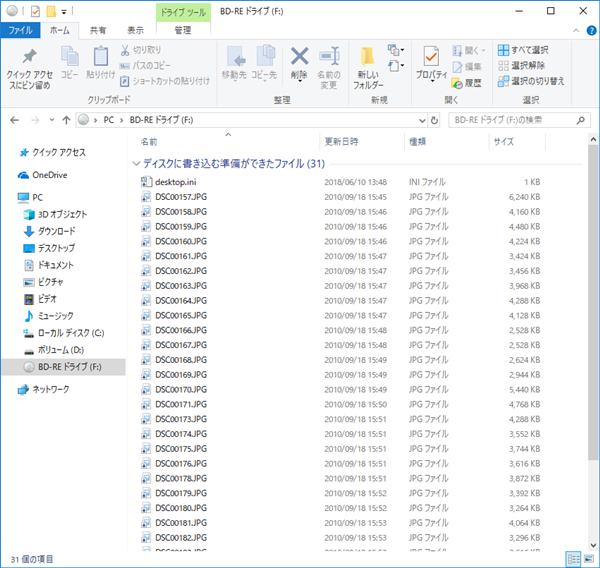
この状態でエクスプローラーの上部のタブから「管理」タブをクリックします。そして「書き込みを完了する」をクリックします。
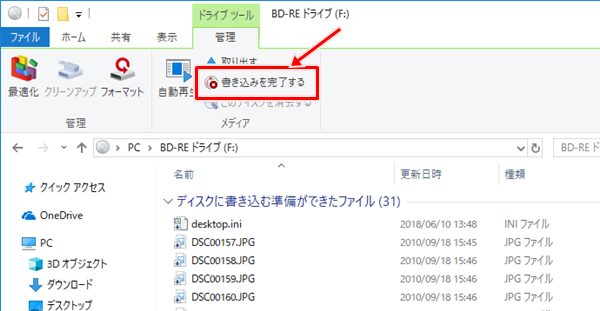
ディスクへの書き込むための設定をします。「ディスクのタイトル」に名前をつけます。書き込み速度は最大速度が自動的に設定されるのでそのままにします。「次へ」をクリックします
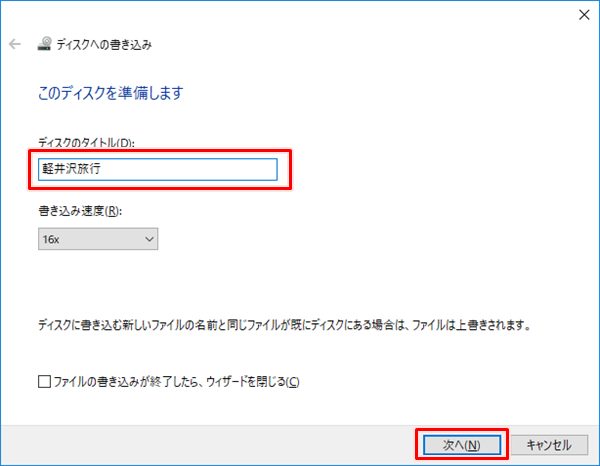
ディスクへ書き込む
ディスクへの書き込みが開始されます。
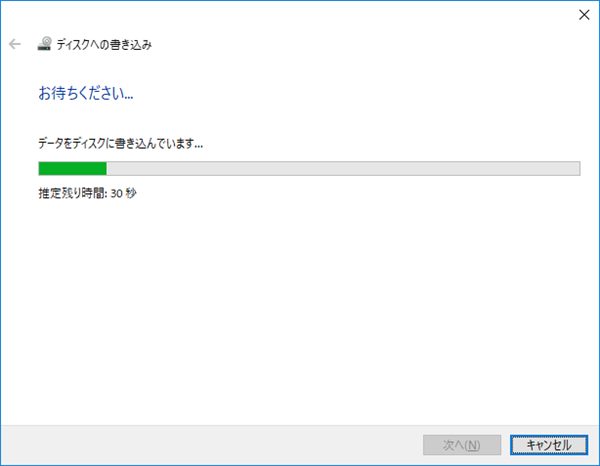
ディスクへの書き込みが完了しました。「完了」ボタンをおします。
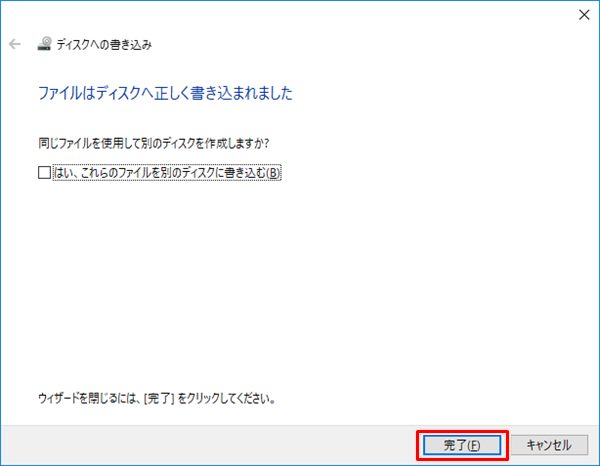
パソコンの光学式ドライブからDVD・CDが自動的に排出されます。
自動で排出されたDVD・CDを再度パソコンへセットして中身を確認してみます。先ほど書き込んだ写真がDVD・CDに表示されました。タイトルが先ほど設定したタイトルになっていますね。
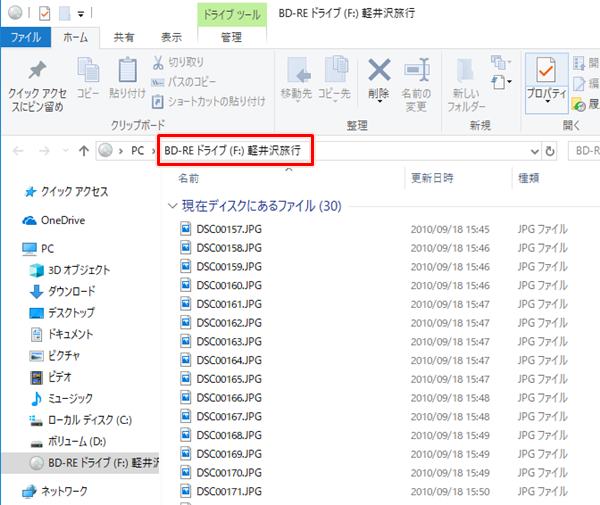
これで写真をDVD・CDに簡単に焼くことができました。
今回は写真をDVDにコピーしましたが、写真だけでなく、動画・テキストファイル・エクセルファイル、ワードファイルなど、なんでもコピーすることができます。
以上、Windows10 写真をDVD・CDに簡単に書き込む(コピー)方法でした。

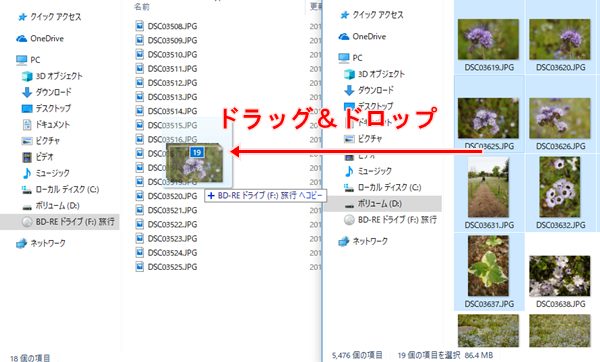

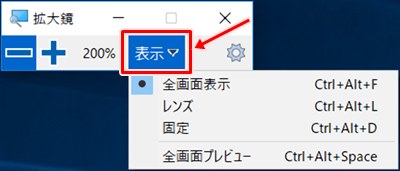
コメント
できましたー♪
何度やってもできなくて
諦めかけておりました。
ありがとうございます!!
お役に立ててなによりです
本件で、ディスクへ書き込む準備の、エクスプローラーが「ディスクに書き込む準備ができたファイル」の表示が出ません。従って、この先の操作もできなくて困っています。
また、CD-Rデイスクに容量的に余裕があっても新品でないと書き込みができないでしょうか。
写真をCDに書き込みたいと苦心している70代のおじいさんです。よろしくお願い致します。
もちろん、Windows10での挑戦です。
>>「ディスクに書き込む準備ができたファイル」の表示が出ません
書き込み済みのCD-Rとのことですが、おそらく書き込み不可になっていると思われます。
書込み可にはできないので新品でやるのが一番だと思います。
フォトで動画を作りました。
それをDVDに書き込む方法はどのようにしたらいいですか?
上記の方法では動画は書き込みできませんでした。
動画でも書き込みはできます。できないとすれば下記を確認してみてはどうでしょうか?
・動画のサイズがDVDの容量を超えていないか?
・ディスクの書き込み方法を「USBフラッシュディスクと同じように使用する」にしてみる
お返事ありがとうございました。
すみません、質問が中途半端でした。。正確には書き込みしたDVDをDVDレコーダーで観れるようにしたいのですが、色々調べたらWindows10ではDVDメーカーとか入ってなくて、mp4から変換ができない?からテレビで見れないのかな?と…変換して書き込みする方法はその変換ソフトが必要なんでしょうか??
自作した動画mp4をDVDプレーヤーで再生できるようにということですね。
Windows10ではできません。
DVD形式に変換するソフトが必要になります。
エクスプローラーは起動しましたが、光学式ドライブ(DVDドライブ・ブルーレイドライブ)らしきものの表示がありません。よってそこから前に進めません?
よろしくご指導願います。
エクスプローラー 左サイドメニューの「PC」をクリックし、
右側にドライブが表示されないでしょうか?
記事にも追記しました。
長くて詳しくいコピー手順を書いていただき、ありがとうございます。
お役に立てて何よりです
説明して頂いた通りに写真をDVDに焼いたのですがそれぞれの写真の名前の後に番号が振りつけられていますが、例えば「早苗1989(1),早苗1989(2),・・・・・・早苗1989(10)
早苗1989(11),・・・のように」並んでいるのですが、出来上がったDVDを調べると「早苗1989(1),早苗1989(10),早苗1989(11)・・・早苗1989(19),早苗1989(2),早苗1989(20),早苗1989(21),・・・・早苗1989(29),早苗1989(3),早苗1989(30)のように勝手に順番が変わってしまっているのです。どうすれば順番通りに焼けるのかお教えください。年号と月日を順番に並べているのですが、困っています。よろしくお願いします。
順番は焼き方が問題なのではなく表示の仕方の問題になります。
番号順に並べたい場合は、番号を1,2,3ではなく01,02,03(もしくは001,002,003)にするとよいかと思います。
番号の桁を2桁や3桁(最大桁)に統一すれば番号順に並びます。
ありがとうございました。何とか書き込めました。
そこでもう少し教えて頂きたいことがあります。
①写真の表示を001のようにしたのですが、エクスプローラーでは自動で001(1),001(2)
と番号が振られてしまいます。これでは以前のように順番が変わってしまうので、仕方なく
一枚ごとに最後の写真から098,097,096・・・のようにして番号を付けたら順番通りに焼 けました。 これは枚数が多いので大変な作業になります。何か良い方法はありませんで しょうか?
②出来上がったDVD(写真のみ)をブルーレイも録画できるレコーダーで再生するとパナソ ニックのものは見れたのですが最近のソニーBDZ-FBT3000には再生できませんと表示され るのですが、ディスクの相性が悪いのでしょうか?
ファイナライズはされていますよね?
追加です。出来上がったDVDのプロパティを開くと、ファイルシステムがUDFとなっています。
書き込みを完了するを押してもウィンドウが出ません。準備ができたファイルはあります。新品のDVDです。
写真のDVDはコピーできますが、映画が入っているDVDはできないだろう。
他のソフトが必要ですか…
コピーガードがかかっているものは無理ですね。